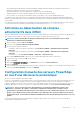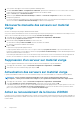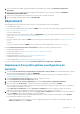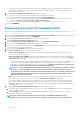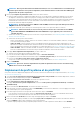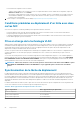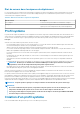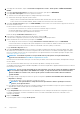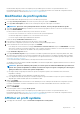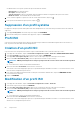Users Guide
1. Sur la page d’accueil d’OMIVV, cliquez sur Conformité et déploiement > Profils > Profil système > CRÉER UN NOUVEAU
PROFIL.
2. Sur la page Créer un profil système de l’assistant, lisez les instructions, puis cliquez sur DÉMARRER.
3. Sur la page Nom et description, effectuez les opérations suivantes :
a) Saisissez le nom et la description du profil. Le champ de description est facultatif.
b) Sélectionnez l’un des types de profils système suivants :
• Basique : affiche l’ensemble minimal d’attributs d’iDRAC, du BIOS, du RAID, de la carte NIC et du FC.
• Avancé : affiche tous les attributs d’iDRAC, du BIOS, du RAID, de la carte NIC, du FC et de EventFilters.
4. Sur la page Serveur de référence, cliquez sur SÉLECTIONNER pour sélectionner un serveur de référence qui peut être un hôte ou
un serveur sur matériel vierge.
La sélection du serveur peut être désactivée pour l’une des raisons suivantes :
• Le serveur est un serveur hôte non conforme ou un serveur sur matériel vierge non conforme.
• Une tâche de déploiement est planifiée ou en cours d’exécution sur le serveur.
• Le serveur est géré à l’aide du profil d’identification de châssis.
La boîte de dialogue Confirmation d’extraction s’affiche.
5. Pour extraire la configuration système du serveur de référence, cliquez sur OK.
L’extraction de la configuration système du serveur de référence peut prendre quelques minutes.
6. Vérifiez les détails du serveur de référence, puis cliquez sur SUIVANT.
• Pour changer de serveur de référence sur la page Sélectionner le serveur de référence, cliquez sur PARCOURIR.
Si le serveur de référence est dépourvu de système d’exploitation, seule son adresse IP iDRAC est affichée. Si le serveur de
référence lui-même est un serveur hôte, les adresses IP de l’iDRAC et de l’hôte (FQDN) sont affichées.
La page Paramètres du profil s’affiche.
7. Sur la page Paramètres du profil, vous pouvez afficher et modifier les paramètres du profil des composants (iDRAC, BIOS, RAID,
NIC, CNA, FCoE et EvenFilters) en fonction de la configuration du serveur de référence. Par défaut, les attributs propres à la plate-
forme et les attributs en lecture seule ne sont pas répertoriés. Pour plus d’informations sur les attributs spécifiques à la plate-forme,
voir Attributs spécifiques au système.
REMARQUE :
Les attributs de pseudo ne sont pas affichés dans le profil système. Pour plus d’informations,
reportez-vous au document Fichier XML de configuration de serveur.
Avant de sélectionner des attributs autres que ceux sélectionnés par défaut, vérifiez la nature de l’attribut, de la dépendance ainsi que
les autres détails.
Si vous sélectionnez des attributs autres que ceux sélectionnés par défaut, le message suivant s’affiche :
Ces attributs peuvent affecter d’autres attributs dépendants, être destructeurs par nature, supprimer l’identité du serveur ou affecter
la sécurité des serveurs cibles.
REMARQUE :
Pour les serveurs PowerEdge de 12e et 13e génération, il se peut que certains des attributs ne mappent
pas correctement les dépendances dans l’OMIVV. Par exemple, le composant de tension de fonctionnement de la
mémoire du BIOS est en lecture seule, sauf si le profil système est défini sur Personnalisé dans les Paramètres
système du BIOS.
a) Développez chaque composant pour afficher les options de configuration (Instance, Nom d’attribut, Valeur, Destructeur,
Dépendance et Groupe).
Si le texte de dépendance n’est pas disponible, un champ vide s’affiche.
REMARQUE :
Vous pouvez utiliser le champ de Recherche pour filtrer des données spécifiques à toutes les
colonnes, à l’exception de Valeur.
b) Il est obligatoire de définir des valeurs pour les attributs marqués d’un point d’exclamation rouge. Cette option est uniquement
disponible pour l’utilisateur iDRAC ayant un nom d’utilisateur valide.
8. Cliquez sur SUIVANT.
La page Récapitulatif affiche des informations sur les détails du profil et les statistiques des attributs des configurations système.
Le nombre total d’attributs, le nombre total d’attributs activés et le nombre total d’attributs destructeurs s’affichent sous les
statistiques des attributs.
9. Cliquez sur TERMINER.
Le profil enregistré s’affiche sur la page Profil système.
58
Déploiement